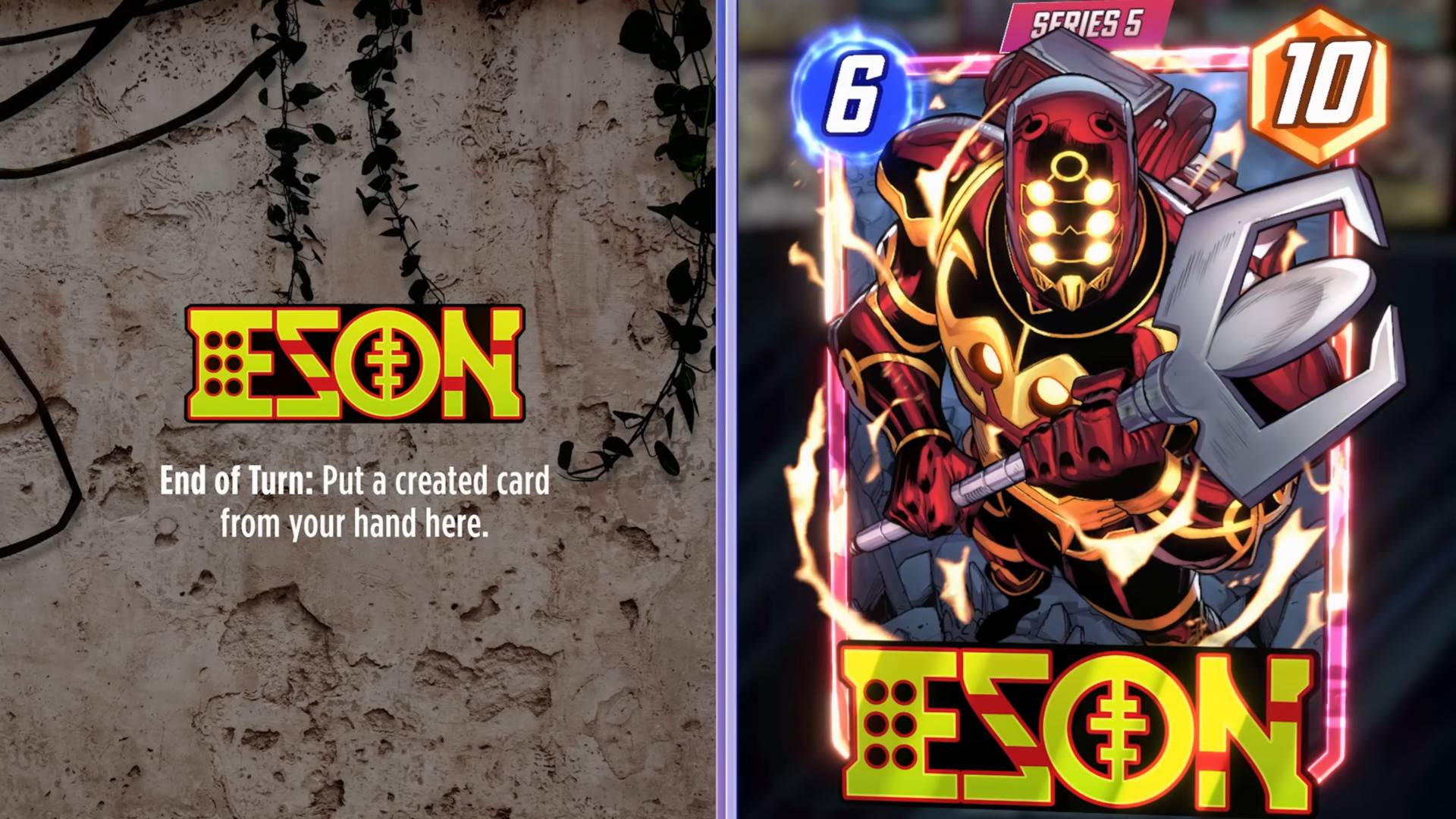Zoptymalizuj ustawienia komputera Fortnite w celu uzyskania szczytowej wydajności
Wymagana wydajność Fortnite może być frustrująca, ale optymalizacja ustawień może znacznie poprawić wrażenia z rozgrywki. Ten przewodnik opisuje najlepsze ustawienia PC Fortnite, sklasyfikowane pod kątem przejrzystości.
Ustawienia wyświetlania
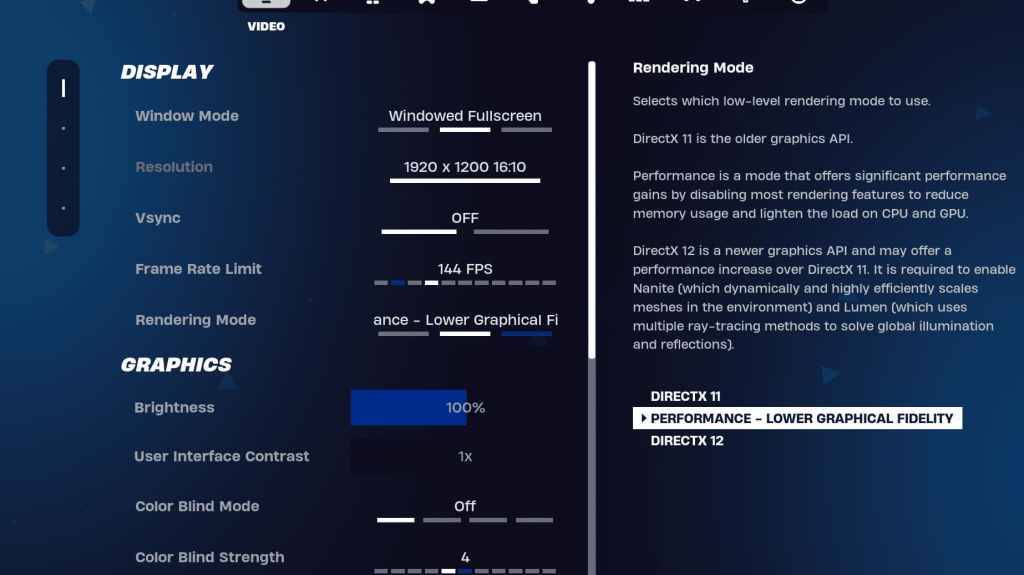
Ustawienia wyświetlania bezpośrednio wpływają na wydajność. Oto zalecana konfiguracja:
| Setting | Recommended |
|---|---|
| Window Mode | Fullscreen (best performance); Windowed Fullscreen (for frequent tabbing) |
| Resolution | Native monitor resolution (e.g., 1920x1080). Reduce for low-end PCs. |
| V-sync | Off (prevents input lag) |
| Framerate Limit | Monitor refresh rate (e.g., 144Hz, 240Hz) |
| Rendering Mode | Performance (highest FPS) |
Wyjaśnione tryby renderowania
Fortnite oferuje trzy tryby renderowania: wydajność, DirectX 11 i DirectX 12. DirectX 11 jest stabilny i niezawodny. DirectX 12 oferuje potencjalne korzyści wydajności na nowszym sprzęcie, z ulepszonymi opcjami graficznymi. Jednak w przypadku maksymalnego FPS i minimalnego opóźnienia wejściowego tryb „wydajności” jest preferowanym wyborem wśród profesjonalnych graczy.
Ustawienia grafiki

Ustawienia grafiki silnie wpływają na jakość wizualną i FPS. Priorytetyzuj niższą zużycie zasobów w celu uzyskania lepszych stawek klatek:
| Setting | Recommended |
|---|---|
| Quality Preset | Low |
| Anti-Aliasing & Super Resolution | Off/Low |
| 3D Resolution | 100% (reduce to 70-80% for low-end PCs) |
| Nanite Virtual Geometry (DX12) | Off |
| Shadows | Off |
| Global Illumination | Off |
| Reflections | Off |
| View Distance | Epic |
| Textures | Low |
| Effects | Low |
| Post Processing | Low |
| Hardware Ray Tracing | Off |
| Nvidia Low Latency Mode | On + Boost (Nvidia GPUs only) |
| Show FPS | On |
Ustawienia gry

Ustawienia gry nie wpływają na FPS, ale znacząco wpływają na rozgrywkę. Dostosuj je do swoich preferencji, ale rozważ te zalecenia:
- Ruch: Auto otwarte drzwi: ON; Dwukrotnie dotknij, aby automatycznie uruchomić: ON (kontrolery)
- Walka: Trzymaj, aby zamienić odbiór: ON; Przełącz celowanie: osobiste preferencje; Auto Pickup Bronie: ON
- Budynek: Zresetuj wybór budynku: wyłącz; Wyłącz opcję pre-edit: OFF; Budynek turbo: wyłączony; Auto-ConFirm Edyts: Preferencje osobiste; Prosta edycja: osobiste preferencje; Stuknij do prostej edycji: ON (jeśli jest włączona prosta edycja)
Ustawienia audio
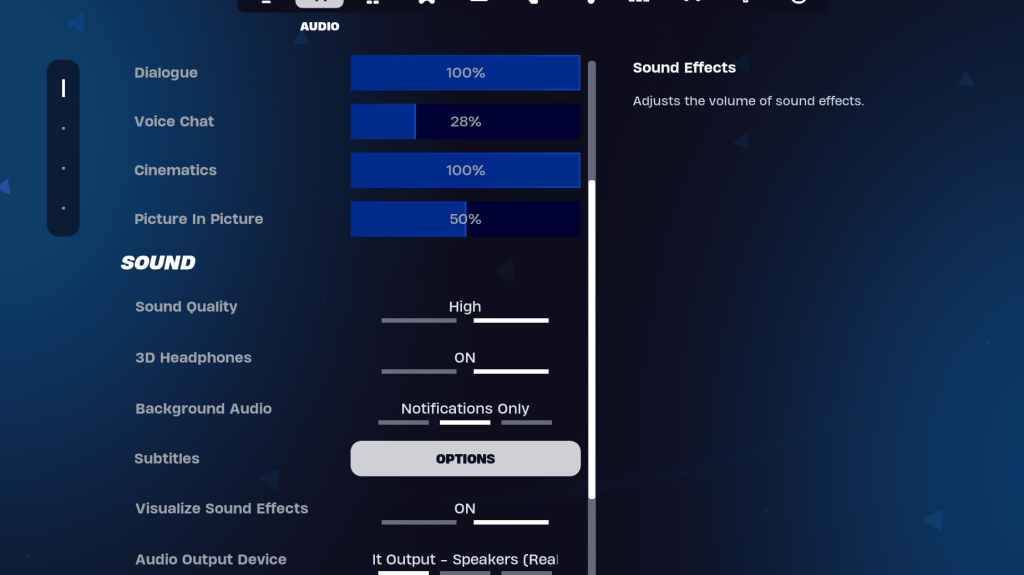
Dobry dźwięk ma kluczowe znaczenie w Fortnite. Włącz słuchawki 3D (eksperyment dla kompatybilności) i wizualizuj efekty dźwiękowe dla zwiększonej świadomości przestrzennej.
Ustawienia klawiatury i myszy
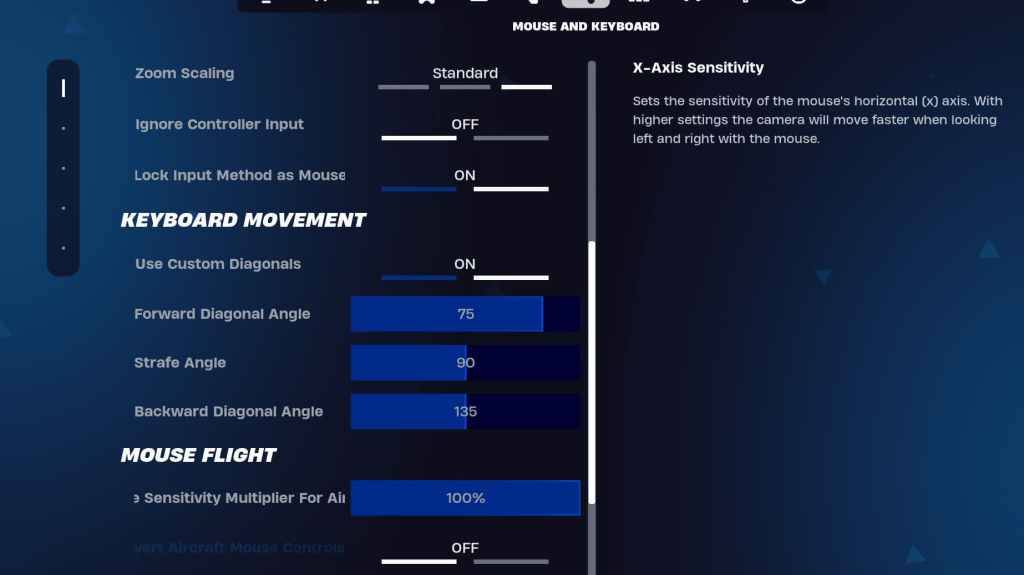
Skonfiguruj czułość i kluczowe instalacje w ustawieniach klawiatury i myszy na swoje preferencje. Rozważ te:
- Wrażliwość X/Y: Osobiste preferencje
- Celowanie wrażliwości: 45-60%
- Czułość zakresu: 45-60%
- Wrażliwość na budowę/edytowanie: Osobiste preferencje
- Użyj niestandardowych przekątnych:
- Kąt do przodu: 75-78
- Kąt strafe: 90
- Kąt wsteczny: 135
Eksperymentuj z kluczami, aby znaleźć, co pasuje do Twojego stylu gry. Ten kompleksowy przewodnik stanowi solidne podstawy optymalizacji doświadczenia Fortnite. Pamiętaj, aby dostosować ustawienia na podstawie swoich preferencji sprzętowych i osobistych. Fortnite jest dostępny na różnych platformach, w tym Meta Quest 2 i 3.